2023-07-15 09:56
vmware虚拟机如何安装系统?vmware虚拟机系统安装教程
vmware虚拟机如何安装系统?VMware Workstation是一款强大的虚拟机软件,支持用户安装任何的虚拟系统,那具体要怎么进行系统安装呢?详细的步骤教程分享给大家。
vmware虚拟机如何安装系统?
1、首先下载好需要安装的ISO格式镜像,接着打开VMware Workstation软件,找到需要安装系统的计算机名称,点击编辑虚拟机设置。
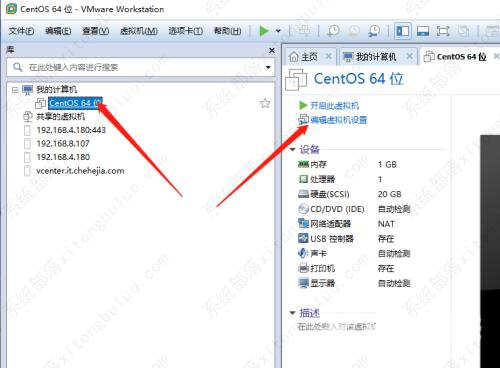
2、点击CD/DVD,然后选择使用ISO映像文件,再点击浏览。
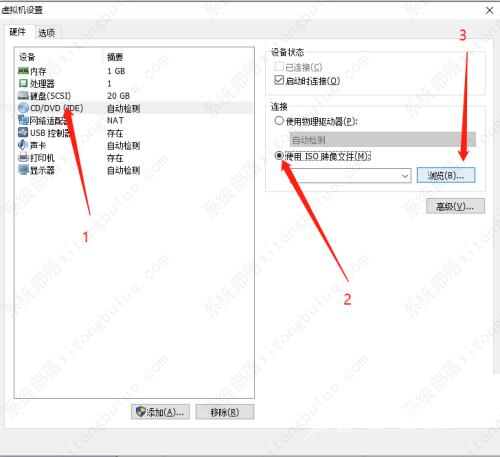
3、接着找到对应的ISO文件。
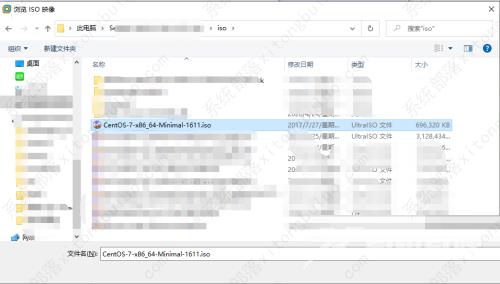
4、点击打开。
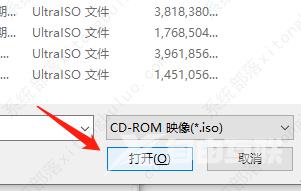
5、再点击确定。
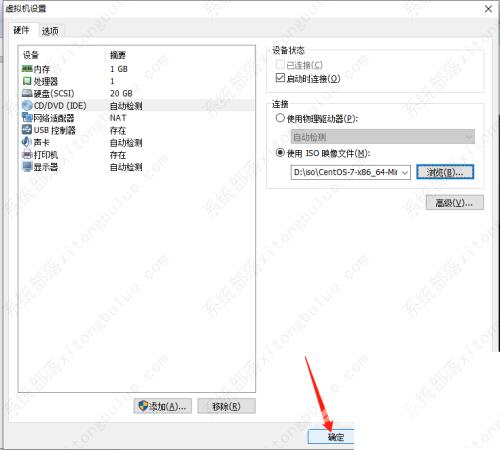
6、最后点击开启此虚拟机,接下来就可以按提示逐步安装操作系统,安装完成后即可使用。
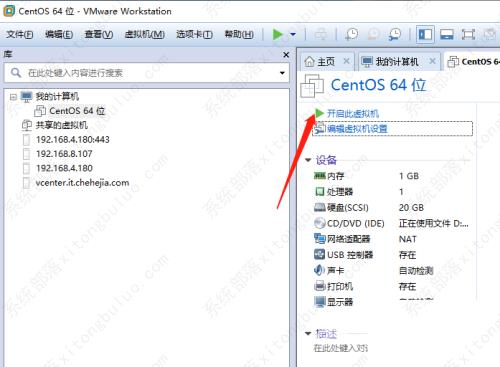
阅读本文的人还阅读:
2345浏览器如何开启护眼模式?2345浏览器开启护眼模式教程